Πώς να αφαιρέσετε μια συσκευή από το Apple ID (ακόμα και χωρίς κωδικό πρόσβασης)
Το Apple ID είναι το κλειδί για πρόσβαση σε διάφορες υπηρεσίες της Apple, συμπεριλαμβανομένων των iCloud, iMessage, Apple Music, App Store, Apple TV, FaceTime κ.λπ. Μπορείτε να συνδέσετε έως και 10 συσκευές σε ένα Apple ID. Μπορείτε να συγχρονίσετε αυτόματα αρχεία σε αυτές τις συσκευές για ευκολία. Ωστόσο, ορισμένοι χρήστες της Apple μπορεί να αναρωτιούνται πώς να αφαιρέσουν ορισμένες παλιές συσκευές από τα Apple ID τους και να κάνουν χώρο για νέες συσκευές Apple. Εάν είστε ένας από αυτούς, παρακαλούμε αυτόν τον οδηγό και μάθετε πώς να αφαιρέσετε τη συσκευή από το Apple ID χωρίς άλλη καθυστέρηση!

Σε αυτό το άρθρο:
- Μέρος 1. Γιατί να αφαιρέσετε τη συσκευή από το Apple ID;
- Μέρος 2. Αφαιρέστε τη συσκευή από το Apple ID σε iPhone/iPad
- Μέρος 3. Αφαίρεση συσκευής από το Apple ID χωρίς κωδικό πρόσβασης
- Μέρος 4. Αφαίρεση συσκευής από το Apple ID σε Mac
- Μέρος 5. Κατάργηση συσκευής από το Apple ID στη σελίδα λογαριασμού Apple ID
- Μέρος 6. Αφαίρεση συσκευής από το Apple ID χρησιμοποιώντας το iCloud
- Συμβουλές: Πώς μπορώ να ελέγξω τη λίστα συσκευών μου για το Apple ID
- Μέρος 7. Συχνές ερωτήσεις σχετικά με την αφαίρεση συσκευής από το Apple ID
Μέρος 1. Γιατί να αφαιρέσετε τη συσκευή από το Apple ID;
Η κατανόηση του γιατί και πώς να αφαιρέσετε μια συσκευή από το Apple ID είναι ζωτικής σημασίας για τη βέλτιστη διαχείριση λογαριασμού. Είτε πρόκειται για αναβάθμιση είτε για πώληση είτε αντιμετωπίζετε προβλήματα, η αποσύνδεση συσκευών διασφαλίζει ένα βελτιωμένο οικοσύστημα της Apple. Εδώ είναι οι βασικοί λόγοι:
◆ Προστατέψτε τα δεδομένα σας αποχωρώντας από συσκευές που έχουν χαθεί ή κλαπεί.
◆ Αποτρέψτε την ανεπιθύμητη πρόσβαση και διατηρήστε τον έλεγχο των προσωπικών σας στοιχείων.
◆ Απρόσκοπτη μετάβαση σε νέες συσκευές χωρίς να γεμίσετε το λογαριασμό σας.
◆ Προετοιμάστε συσκευές για μεταπώληση αποσυνδέοντάς τις από το Apple ID σας.
◆ Επιλύστε προβλήματα συγχρονισμού ή συμβατότητας αφαιρώντας και προσθέτοντας ξανά μια συσκευή.
Μέρος 2. Αφαιρέστε τη συσκευή από το Apple ID σε iPhone/iPad
Η πιο αποτελεσματική μέθοδος για την αποσύνδεση μιας συσκευής από το Apple ID σας περιλαμβάνει τη χρήση του iPhone, του iPad ή του iPod Touch. Αυτή η απλοποιημένη διαδικασία εξασφαλίζει μια απρόσκοπτη εμπειρία στην αποσύνδεση μιας συσκευής από τον λογαριασμό σας Apple ID απευθείας μέσω της συσκευής σας iOS. Ακολουθεί ένας οδηγός σχετικά με τη διαδικασία αφαίρεσης συσκευών Apple ID pn iPhone ή iPad:
Ξεκλειδώστε το iPhone ή το iPad σας και μεταβείτε στην αρχική οθόνη. Στη συνέχεια, χτυπήστε στο Ρυθμίσεις εφαρμογή (εικονίδιο με το γρανάζι) και πατήστε το Apple ID σας στο επάνω μέρος των Ρυθμίσεων.
Μετά από αυτό, κάντε κύλιση προς τα κάτω και βρείτε τις συνδεδεμένες συσκευές στο Apple ID σας. Επιλέξτε τη συσκευή που θέλετε να αφαιρέσετε.
Στην επόμενη οθόνη, πατήστε Κατάργηση από τον λογαριασμό. Επιβεβαιώστε την αφαίρεση και η συσκευή θα αφαιρεθεί από το Apple ID σας. Αυτός είναι ο τρόπος κατάργησης του iPhone από το Apple ID.

Μέρος 3. Αφαίρεση συσκευής από το Apple ID χωρίς κωδικό πρόσβασης
Αν ξεχάσατε τον κωδικό πρόσβασης του Apple ID σας, δεν μπορείτε να καταργήσετε μια συσκευή από το Apple ID σας, καθώς πρέπει να εισαγάγετε τον κωδικό πρόσβασης για να επιβεβαιώσετε την κατάργηση. Επομένως, προτείνουμε να χρησιμοποιήσετε το imyPass iPassGo για να το παρακάμψετε.
Είτε το Apple ID σας ήταν απενεργοποιημένο είτε χρειάζεται να κάνετε επαναφορά εργοστασιακών ρυθμίσεων στο iPhone σας, αυτό το λογισμικό μπορεί να σας βοηθήσει να καταργήσετε το Apple ID από το iPhone ή το iPad σας χωρίς περίπλοκα βήματα. Συνδέστε το iPhone σας, επιλέξτε Κατάργηση Apple ID και παρακάμψτε το. Εκτός από το Apple ID, μπορείτε να χρησιμοποιήσετε το λογισμικό για να καταργήσετε τους κωδικούς πρόσβασης 4 ή 6 ψηφίων, τον Χρόνο οθόνης και πολλά άλλα.

4.000.000+ λήψεις
Αφαίρεση του Apple ID σε iPhone, iPad και iPod Touch χωρίς κωδικό πρόσβασης.
Εύκολο στη λειτουργία και δεν απαιτούνται τεχνικές δεξιότητες.
Μπορείτε επίσης να ξεκλειδώσετε συσκευές iOS χωρίς κωδικό πρόσβασης χρησιμοποιώντας το iPassGo.
Ασφαλές, προστατευμένο και υποστηρίζει όλες τις συσκευές iOS.
Εκκινήστε το iPassGo στον υπολογιστή σας και, στη συνέχεια, συνδέστε τη συσκευή σας σε αυτόν τον υπολογιστή.
Κάντε κλικ Αφαίρεση Apple ID.
Ξεκλειδώστε τη συσκευή σας. Στη συνέχεια, διαβάστε τις προειδοποιήσεις και κάντε κλικ στο Εντάξει και ΑρχήΣε λίγα δευτερόλεπτα, το πρόγραμμα θα καταργήσει αυτόματα το Apple ID σας από τη συσκευή iOS σας.
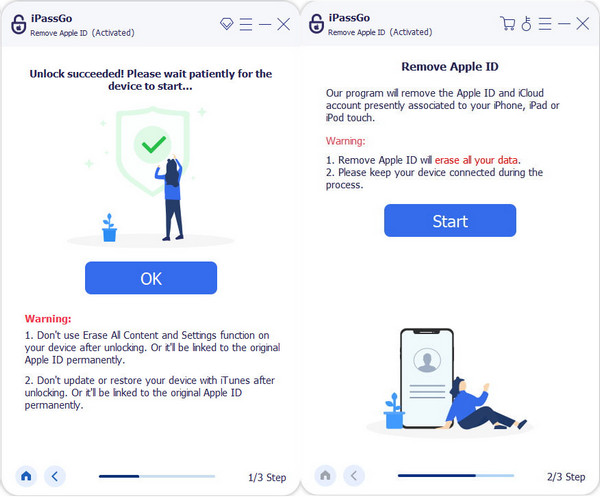
Μέρος 4. Αφαίρεση συσκευής από το Apple ID σε Mac
Ας υποθέσουμε ότι το iPhone ή το iPad σας δεν είναι κοντά σας. Σε αυτήν την περίπτωση, η εναλλακτική είναι να χρησιμοποιήσετε το Mac σας για τη διαδικασία αφαίρεσης από το Apple ID σας. Μπορείτε να ακολουθήσετε τα παρακάτω βήματα για να αφαιρέσετε τα Airpods από το Apple ID σε Mac.
Ξεκινήστε τη διαδικασία εντοπίζοντας και κάνοντας κλικ στο εικονίδιο μενού Apple, συνήθως στην επάνω αριστερή γωνία της οθόνης του Mac σας. Στη συνέχεια, χτυπήστε Επιλογές συστήματος από το αναπτυσσόμενο μενού. Στο παράθυρο Προτιμήσεις συστήματος, εστιάστε στην ενότητα με την ετικέτα Apple ID.
Μόλις μπείτε στις ρυθμίσεις Apple ID, μεταβείτε στο συσκευές πίνακα, όπου αναφέρονται όλες οι συσχετισμένες συσκευές σας. Προσδιορίστε και κάντε κλικ στη συσκευή που θέλετε να αποσυνδέσετε από το Apple ID σας.
Αφού επιλέξετε τη συσκευή, ξεκινήστε την ενέργεια αφαίρεσης κάνοντας κλικ στο Κατάργηση από τον λογαριασμό επιλογή. Σε αυτό το σημείο, θα εμφανιστεί μια προτροπή επιβεβαίωσης. Επιβεβαιώστε την απόφασή σας να προχωρήσετε στη διαδικασία αφαίρεσης.

Μέρος 5. Κατάργηση συσκευής από το Apple ID στη σελίδα λογαριασμού Apple ID
Αυτή η μέθοδος δεν απαιτεί συσκευή Apple, μπορείτε εύκολα να αφαιρέσετε τη συσκευή από το Apple ID στη σελίδα λογαριασμού Apple ID με οποιοδήποτε πρόγραμμα περιήγησης. Ωστόσο, αυτή η μέθοδος δεν μπορεί να λειτουργήσει όταν εσείς ξεχάσατε τον κωδικό σας Apple ID.
Επίσκεψη appleid.apple.com σε οποιοδήποτε πρόγραμμα περιήγησης. Συνδεθείτε με το σωστό Apple ID και κωδικό πρόσβασης.
Κάντε κλικ στο συσκευές ενότητα στο αριστερό πλαίσιο.
Τώρα, μπορείτε να δείτε όλες τις συσκευές που σχετίζονται με τον λογαριασμό σας Apple ID. Επιλέξτε ένα και κάντε κλικ στο Αφαιρώ κουμπί.

Μέρος 6. Αφαίρεση συσκευής από το Apple ID χρησιμοποιώντας το iCloud
Εκτός από την κατάργηση μιας συσκευής από το Apple ID στη σελίδα λογαριασμού Apple ID, μπορείτε να μεταβείτε στο iCloud.com για να αφαιρέσετε τη συσκευή από το Apple ID σας εξ αποστάσεως. Αυτή η μέθοδος απαιτεί επίσης τα διαπιστευτήριά σας Apple ID. Εάν αποτύχετε να ανακαλέσετε τον λογαριασμό σας Apple ID, μπορείτε ανακτήστε το Apple ID πρώτα.
Επίσκεψη iCloud.com και συνδεθείτε με το Apple ID σας.
Κάντε κύλιση προς τα κάτω για να εντοπίσετε το Find My ενότητα και επιλέξτε Όλες οι Συσκευές.
Επιλέξτε μια συσκευή που θέλετε να αφαιρέσετε από το Apple ID σας και κάντε κλικ στο Κατάργηση από τον λογαριασμό.

Συμβουλές: Πώς μπορώ να ελέγξω τη λίστα συσκευών μου για το Apple ID
Γενικά, δεν υπάρχει μέγιστος αριθμός συσκευών που συνδέονται στο ίδιο Apple ID. Ωστόσο, ο μέγιστος αριθμός συσκευών που έχουν εξουσιοδοτηθεί με το ίδιο Apple ID είναι δέκα. Επομένως, εάν λάβετε ένα μήνυμα όπως: Συμπληρώθηκε το όριο συσκευών για αυτό το Apple ID, αυτό δεν σημαίνει ότι πρέπει να αφαιρέσετε τις συσκευές που έχουν συνδεθεί στο Apple ID, αλλά θα πρέπει να αφαιρέσετε μία από τις συσκευές σας που έχουν εξουσιοδοτηθεί με αυτό το Apple ID.
Δείτε πώς μπορείτε να ελέγξετε τη λίστα συσκευών σας με το Apple ID:
Ανοίξτε την εφαρμογή Apple Music ή την εφαρμογή Apple TV.
Κάντε κλικ λογαριασμός > Ρυθμίσεις λογαριασμού από το μενού Mac (για υπολογιστή με Windows, κάντε κλικ στο όνομά σας στην πλαϊνή μπάρα και, στη συνέχεια, επιλέξτε Προβολή του λογαριασμού μου).
Κάντε κλικ Διαχείριση συνδεδεμένης συσκευής αν υπάρχει όντως κάποια συσχετισμένη συσκευή.
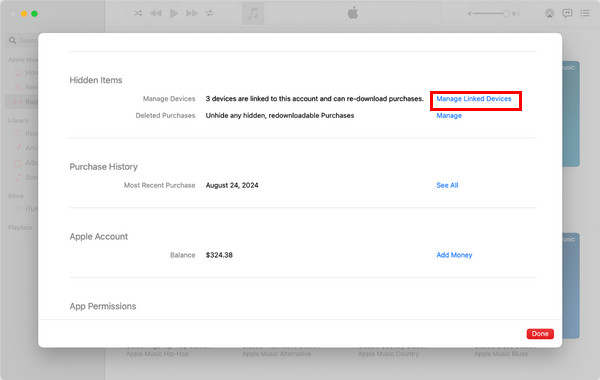
Εδώ μπορείτε να δείτε όλες τις συσχετισμένες συσκευές. Μπορείτε να καταργήσετε μία από τις συσκευές σας για να δημιουργήσετε χώρο για τη νέα συσκευή.
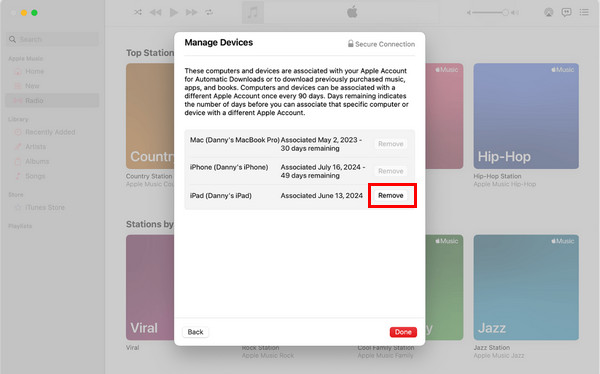
Συχνές ερωτήσεις.
-
Πώς μπορώ να αφαιρέσω μια αξιόπιστη συσκευή από το Apple ID μου;
Μεταβείτε στις ρυθμίσεις της συσκευής, επιλέξτε τη συσκευή και κάντε κλικ Κατάργηση από τον λογαριασμό. Ακολουθήστε τις οδηγίες στην οθόνη για γρήγορη αποσύνδεση, ενίσχυση της ασφάλειας και αποτελεσματική διαχείριση συσκευών.
-
Γιατί η συσκευή μου δεν έχει αφαιρεθεί από το Apple ID;
Βεβαιωθείτε ότι η συσκευή είναι συνδεδεμένη στο διαδίκτυο, είναι συνδεδεμένη με το σωστό Apple ID και δεν έχει συνεχείς διαδικασίες συγχρονισμού. Εάν τα προβλήματα παραμένουν, αποσυνδεθείτε από το iCloud, κάντε επανεκκίνηση και δοκιμάστε ξανά. Επικοινωνήστε με την Υποστήριξη της Apple εάν τα προβλήματα επιμένουν.
-
Η κατάργηση μιας συσκευής από το iCloud διαγράφει τα πάντα;
Η κατάργηση από το iCloud αποσυνδέει τη συσκευή αλλά δεν διαγράφει τα τοπικά δεδομένα. Για ένα πλήρες σκούπισμα, απαιτείται μια ξεχωριστή ενέργεια, όπως επαναφορά εργοστασιακών ρυθμίσεων. Να δημιουργείτε πάντα αντίγραφα ασφαλείας των δεδομένων πριν από σημαντικές αλλαγές.
συμπέρασμα
Συνοψίζοντας, μπορείτε αφαιρέστε τη συσκευή από το Apple ID χρησιμοποιώντας πέντε μεθόδους από διαφορετικές πλατφόρμες. Και στο μέρος με τις συμβουλές, σας δείχνουμε επίσης πώς να αφαιρέσετε μια συσκευή από τη λίστα εξουσιοδοτημένων συσκευών του Apple ID σας. Μην ξεχάσετε να μοιραστείτε αυτό το άρθρο με περισσότερα άτομα αν βρείτε αυτήν την ανάρτηση χρήσιμη.
Hot Solutions
-
Ξεκλειδώστε το iOS
- Ανασκόπηση των δωρεάν υπηρεσιών ξεκλειδώματος iCloud
- Παράκαμψη ενεργοποίησης iCloud με IMEI
- Καταργήστε το Mosyle MDM από iPhone και iPad
- Καταργήστε το support.apple.com/iphone/passcode
- Ανασκόπηση του Checkra1n iCloud Bypass
- Παράκαμψη του κωδικού πρόσβασης κλειδώματος οθόνης iPhone
- Πώς να κάνετε Jailbreak το iPhone
- Ξεκλειδώστε το iPhone χωρίς υπολογιστή
- Παράκαμψη iPhone κλειδωμένο στον κάτοχο
- Επαναφορά εργοστασιακών ρυθμίσεων iPhone χωρίς κωδικό πρόσβασης Apple ID
-
Συμβουλές για iOS
-
Ξεκλείδωμα Android
- Πώς να μάθετε εάν το τηλέφωνό σας είναι ξεκλείδωτο
- Ξεκλειδώστε την οθόνη του τηλεφώνου Samsung χωρίς κωδικό πρόσβασης
- Ξεκλείδωμα Pattern Lock σε συσκευή Android
- Ανασκόπηση των Άμεσων Ξεκλειδώσεων
- Πώς να ξεκλειδώσετε το τηλέφωνο OnePlus
- Ξεκλειδώστε OEM και Διορθώστε το ξεκλείδωμα OEM με γκρι χρώμα
- Πώς να ξεκλειδώσετε ένα τηλέφωνο Sprint
-
Κωδικός πρόσβασης των Windows

